随着AI绘画技术的热潮席卷而来,Midjourney凭借其惊艳的图像生成效果,成为了无数创作者和爱好者的“心头好”。然而,对于国内用户来说,官方版本的注册和使用流程存在一定门槛。正是因此,市面上涌现了大量界面友好、操作便捷的“Midjourney中文版”或类似服务。
面对琳琅满目的选择,许多新手常常感到困惑:哪一个更好用?操作上有什么区别?为了帮助大家快速上手,本篇文章将针对国内几款主流且常用的版本,提供一份详尽的操作指南,带你轻松迈出AI创作的第一步。
我以目前国内常见的套壳网站为例,进行绘图讲解:
一、选择一个平台:云漾AI 云漾AI Midjourney中文站 微信扫码即可登陆,还能获取免费的30张图片额度,非常适合练手。国内平台很多,大家根据自己的需求选择。
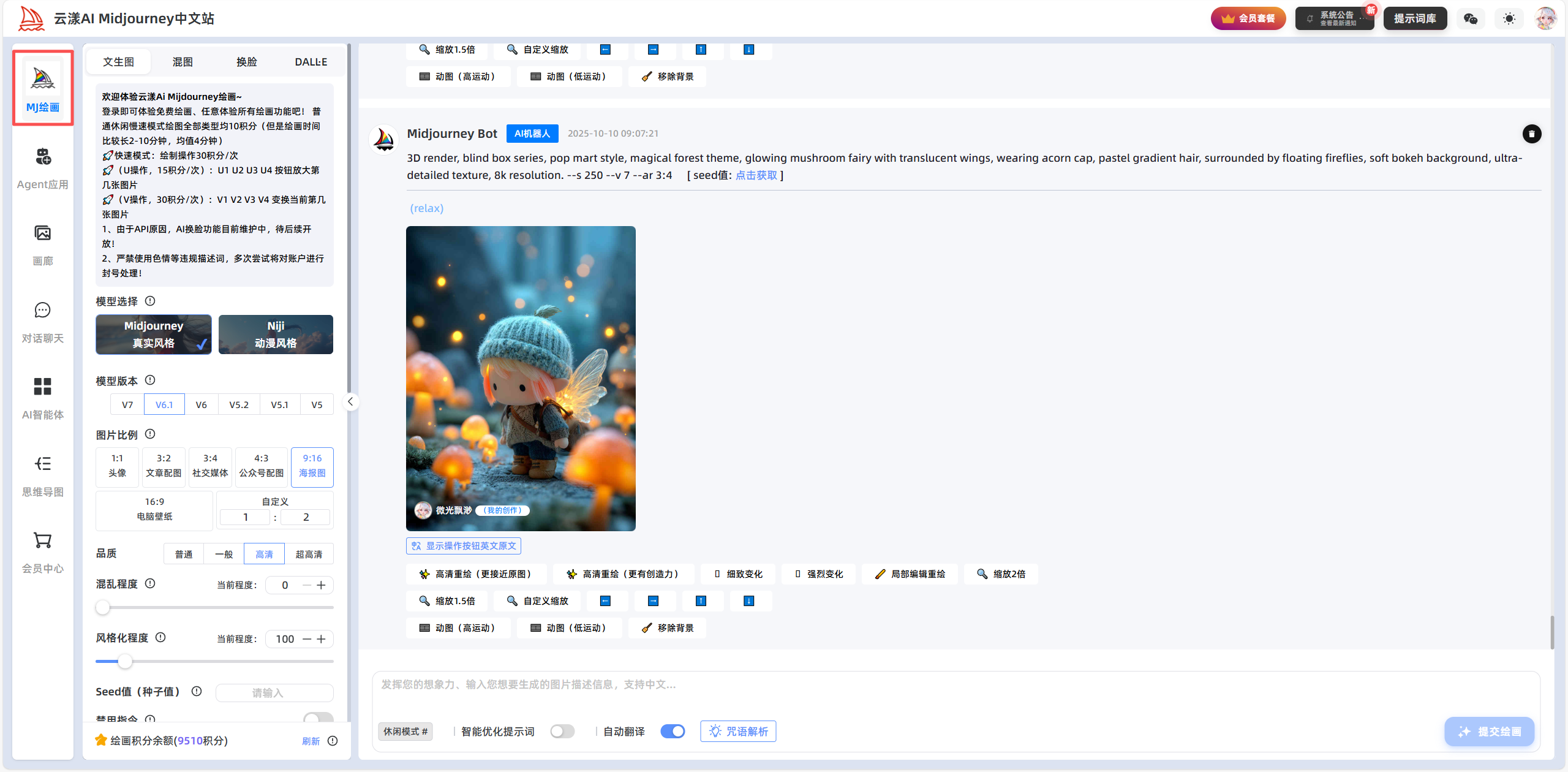
登陆创作平台后,我们可以看到左侧有一些功能,MJ绘画、对话聊天、思维导图等,MJ绘画就是我们今天的主角了,当前我的UI界面显示的就是J绘画功能。
二、绘图操作界面说明
1、选择绘图模型(Model)
从UI上我们可以看到有Midjourney真实风格和Niji动漫风格两个选择,他们有什么区别呢?
-
真实风格( Midjourney 主模型)
- 以照片级写实为目标,追求细节和光影的还原,让生成的图像尽可能接近真实摄影或真实存在的物体。
- 适合商业海报、产品宣传、人像摄影、建筑效果图等需要真实质感的场景。
-
Niji 动漫风格(Niji Model)
- 由 Midjourney 与日本插画团队合作优化,更适合二次元绘画、动画设定稿、游戏原画等。
- 追求夸张的色彩、干净的线条和高度风格化的表现方式。
2、选择模型版本
Midjourney经过长时间的迭代,模型版本已经来到了最新的V7.0版本,理论上模型版本越大,绘图效果越好,但是在特定场景使用特定版本会获得更好的绘图效果,大家可以收集详细对比资料,网上很多,这里就不再详细展开。
3、选择图像比例
这个图像比例很好理解,就是选择图像长款比,大家买笔记本电脑、平板电脑、显示器等都会看到一个16:9、16:10这样的参数,这个图片比例同理。此处平台还贴心的进行了比例描述,例如1:1(头像)可以用于绘制用户头像,3:4(社交媒体)小红书正好是这个比例,其次还支持自定义图像比例。大家在绘制的时候根据需求选择即可。
4、品质
我们模型选高清和超高清即可,不管选什么费用都一样,无脑选超高清。
完成以上基本选项,我们已经可以开始输如绘图提示词进行绘图了,关于高级参数的说明我们在后续文章中详细说明。
5、输入绘图提示词
我们可以在UI界面底部看到一条长长的输入框,这里就是用来输入绘图提示词的,如下图:

图上我们可以看到有一些选项,从左往右分别是,绘图的速度选项,当前我选择的是休闲模式,即Midjourney官方提供的relax模式,当前平台是10积分一张图片。
然后是智能优化提示词选项,这个如果大家输入的是中文,建议勾选,再往右是自动翻译选项,当前V7.0版本已经支持中文,但是之前版本是不支持中文提示词的,建议勾选,其实现在平台发现是中文一般都会自动翻译为英文。
最后一个灯泡按钮咒语解析这个对应的是官方的图片解析功能,这个后续再具体讲解。
6、实战绘图
上面说了这么多,还是实战一张吧,毕竟说再说不如动起来,我就绘制一张电脑壁纸吧,我觉得猫猫很可爱,那么就让我来绘制一只萌萌的喵星人吧,我的模型选择Midjourney,版本V7,图片比例:16:9,清晰度:超高清。
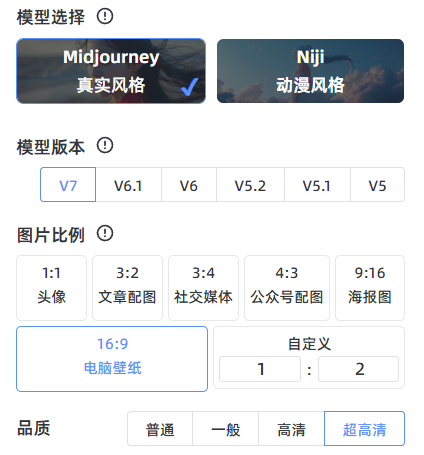
提示词:一只可爱的猫咪,在阳台上晒太阳,治愈系风格。

我已经输入了提示词,并且勾选了智能优化提示词,自动翻译。
开始提交,提交后任务队列发送了变化:
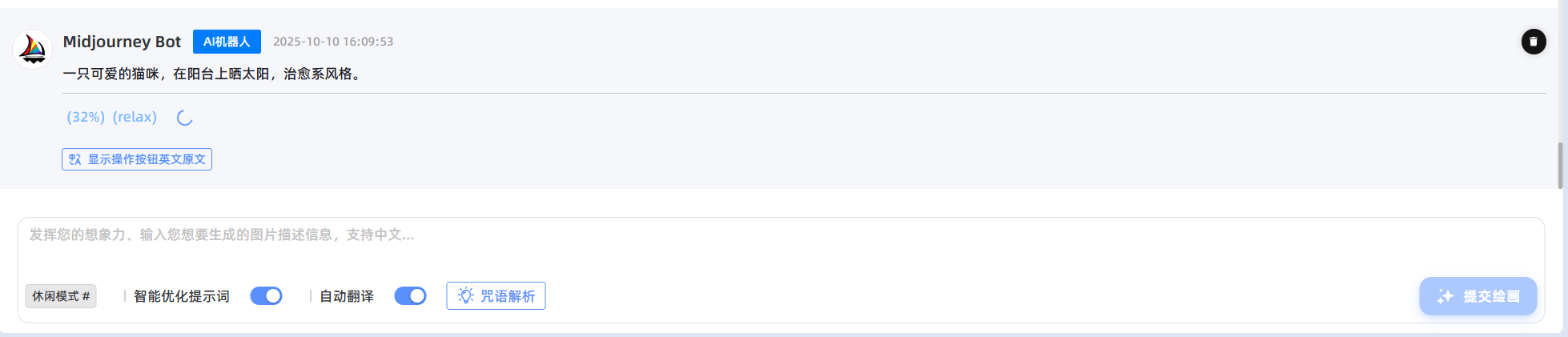
如图:任务已经提交,并且当前进度是32%,让我们等待一下。
绘制完成了,我们看下最新任务状态:
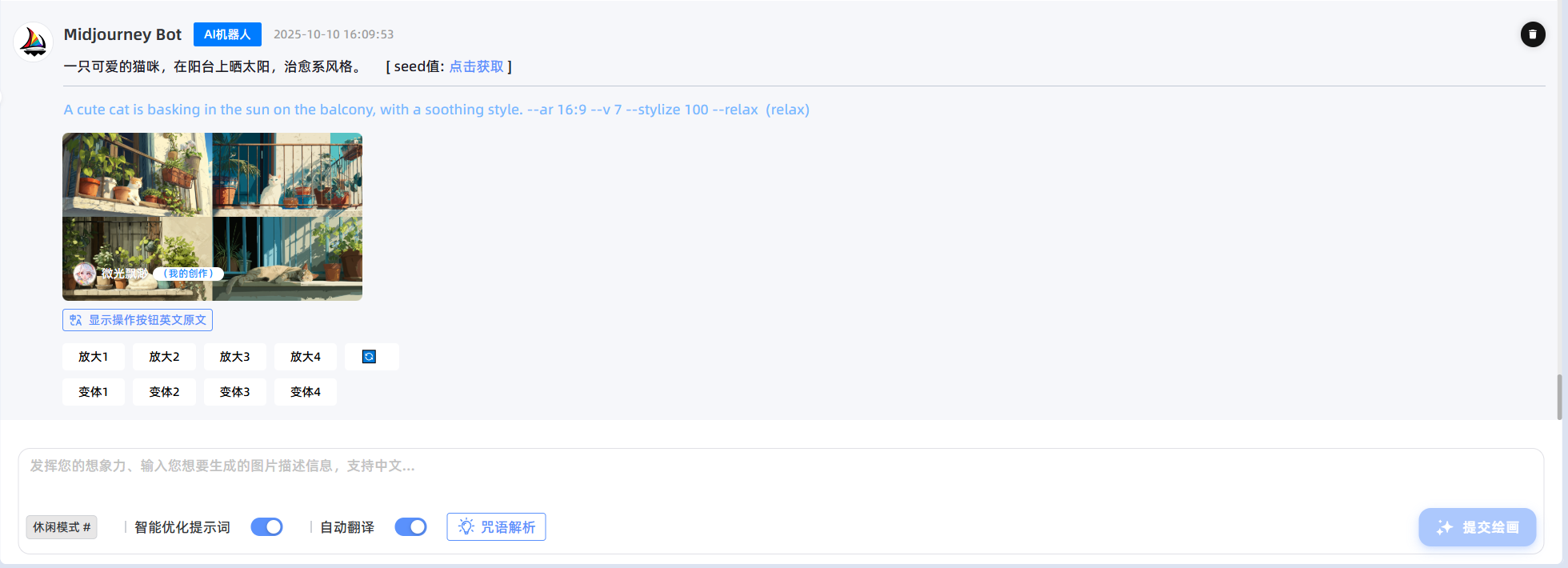
我们看到了提示词对应的中英文,并且图片已经显示出来,图片上对应有9个按钮,这里默认显示的是中文,大家如果习惯官方平台,可以点击图片下面的“显示操作按钮英文原文”。
三、下回再续
今天绘图就先到这里了,我们把作品贴出来吧,后续操作我们下一篇在具体讲解。

平台地址:https://ai.yunyang.chat
